Útmutató a WebM metaadatok szerkesztéséhez Windows és Mac rendszeren
Az egyik oka annak, hogy az említett formátum metaadatait szerkesztenünk kell, hogy szükség van egy címkére a WebM tartalmával kapcsolatos további információk hozzáadásához. Néha azonnal ki kell javítani, hogy látható legyen a felhasználók, a rendszer és az alkalmazás számára. Egyrészt annak kiderítésére, hogy milyen konkrét tartalma van a fájlnak. Tehát az adatok online átvitele előtt fontos tudni hogyan kell szerkeszteni a WebM metaadatokat. Tájékozódjon, és tanulja meg, hogyan kell ezt megtenni az alábbi cikk elolvasásával.

1. rész. A WebM metaadatok leggyorsabb szerkesztése Windows és Mac rendszeren [Easy Version]
FVC Video Converter Ultimate problémamentes metaadat-szerkesztést biztosít felhasználóinak és vásárlóinak, akik ezt igénybe veszik. Ezzel a metaadat-szerkesztővel gyorsan beállíthatja vagy eltávolíthatja a címkéket a WebM, MOV, TS, RMVB, valamint az eszköz által támogatott több mint 1000 formátumban, mint egy profi. Ez az eszköz megfelel a nevének és a felhasználók elvárásainak, ezért ha olyan szoftvert szeretne, amely tökéletes kezdőknek vagy akár profiknak, akkor ezt az eszközt kell választania. Más szoftverekkel ellentétben a WebM metaadatait pontos információkkal frissítheti manuális hozzáadásával.
Többet akar? Ez az eszköz kiváló a metaadatok szerkesztésében és a videó- és hangproblémák megoldásának egyéb területein. Például vághat, vághat, szerkeszthet, GIF-eket készíthet, felgyorsíthat videókat, és kevesebb mint egy perc alatt többet tehet az eszközzel. És hogy bebizonyítsuk Önnek, hogy a szoftver név és teljesítmény tekintetében tökéletes. Az alábbi írásos bemutató megtanítja Önnek, hogyan szerkesztheti a WebM metaadatokat anélkül, hogy túl sok erőfeszítést kellene tennie a probléma megoldására.
A WebM-címkék FVC Video Converter Ultimate segítségével történő szerkesztésének lépései:
1. lépés. A tökéletes szoftver eléréséhez kattintson az alábbi letöltés gombra, és válassza ki a jelenleg használt operációs rendszert. Kövesse a telepítési folyamatot, miután a letöltött fájlra kattintott, majd nyissa meg az eszközt a Start Now gombra kattintva.
Ingyenes letöltésWindows 7 vagy újabb verzióhozBiztonságos letöltés
Ingyenes letöltésMacOS 10.7 vagy újabb verzió eseténBiztonságos letöltés
2. lépés. Nyissa meg a Eszköztár szakaszt, és keresse meg a Média metaadat-szerkesztő az alább látható setlistben.
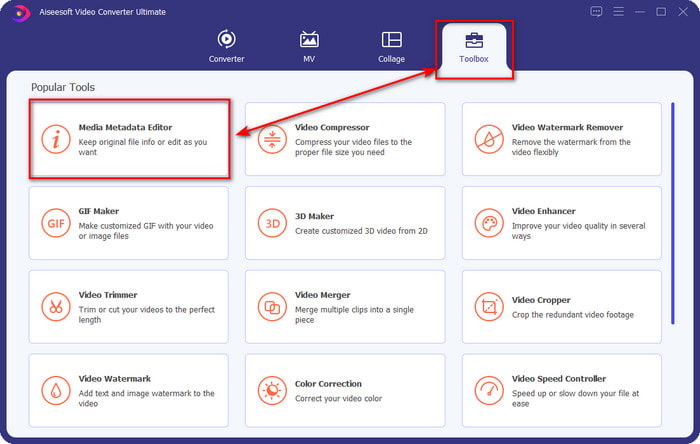
3. lépés Adja hozzá a WebM fájlt a + gombra kattintva, keresse meg a mappakezelőben, és kattintson Nyisd ki A folytatáshoz.
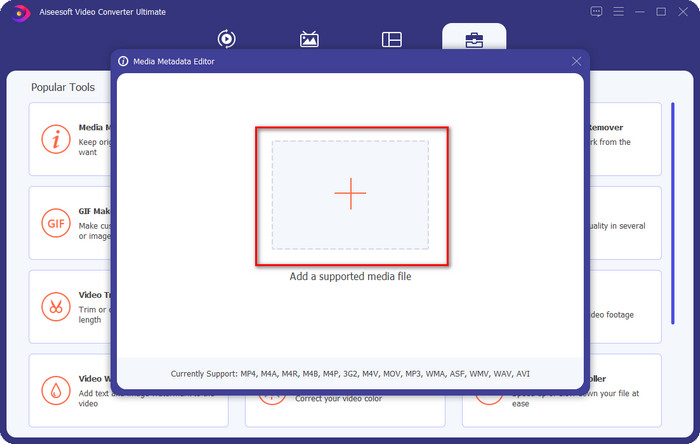
4. lépés Írja be az összes információt, amelyet címkeként szeretne hozzáadni a WebM-hez szövegdoboz. Majd ha befejezte az összes információ címkeként való hozzáadását, kattintson a Mentés gombra. Könnyű nem? Így adhat hozzá metaadatokat a WebM-hez a Windows és Mac rendszeren elérhető végső megoldás segítségével.

2. rész: WEBM-metaadatok szerkesztése parancssori szoftverrel asztali számítógépen
FFmpeg
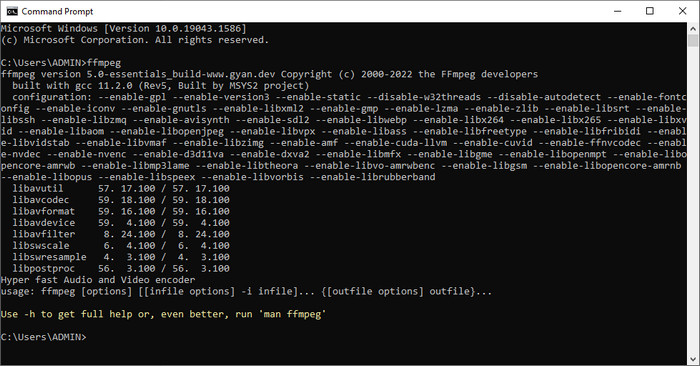
FFmpeg ismert megoldás minden médiával kapcsolatos problémára, például a metaadatok javítására. Az első eszközzel ellentétben egy meghatározott kódot kell használnia parancsként egy adott feladat elvégzéséhez, például parancsot kell adnia az említett fájl metaadatainak manuális szerkesztésére. Annak ellenére, hogy ez a nyílt forráskódú szoftver olyan technikai elemeket használ, amelyeket egyes felhasználók nem érthetnek, mégis csodálatra méltó, hogy ennek a szerkesztőnek a képességei elhoztak bennünket. Folytassa az olvasást, hogy megtudja, hogyan szerkesztheti a Webm metaadatokat a listán szereplő parancssori szoftverek egyikével.
A WebM-címkék Ffmpeg segítségével történő szerkesztésének lépései:
1. lépés. Töltse le és telepítse a szoftvert az asztalra. Keresse meg a WebM fájl helyét, és másolja ki a fájl nevét.
2. lépés. Kattints a ablakok, írja be a parancssor a keresésben, és kattintson rá a megnyitáshoz. A következő lépés a kód másolása ffmpeg -i fileexample.webm -metadata title='samplemetadata' -c fileexample.webm másolása illessze be a promptba.
Megjegyzés: A filexample.webm a feladathoz használt webm fájl neve. Adja hozzá a fájl nevét a fájl pontos nevének megfelelően.
3. lépés nyomja meg Belép a folyamat elindításához, és hagyja, hogy a szoftver felülírja az eredeti fájlt.
EXIF eszköz
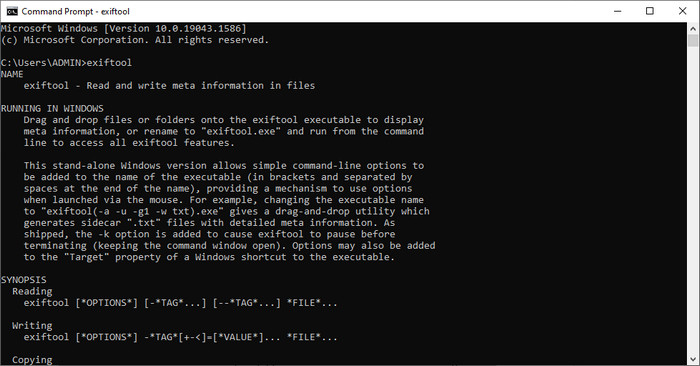
Ugyanaz, mint az FFmpeg, EXIF eszköz egy parancssori ingyenes szoftver, amely szinte minden asztali operációs rendszerre letölthető. Ezzel a szoftverrel olyan metaadatokat olvashat, szerkeszthet és hozhat létre meglévő fájljain, amelyeket a többi médiafájl nem tud teljes egészében megadni. A szoftver képes szerkeszteni a video-, hang-, kép- és PDF-fájlok címkéit, hogy azok megfelelően pontosak legyenek. Korábban azt mondtuk, hogy ugyanaz, mint az FFmpeg, és ez igaz, de a kódjaik különböznek, így ha ezt az eszközt szeretné használni, meg kell tanulnia egy másik kódkészletet, amely nem kapcsolódik az FFmpeghez. Nehéz? Szerencsére hozzáadunk egy könnyen érthető lépést a Webm metaadatok szerkesztéséhez az eszköz segítségével.
A WebM-címkék EXIF eszközzel történő szerkesztésének lépései:
1. lépés. Töltse le a szoftvert a hivatalos webhelyéről, majd telepítse a következő lépéshez.
2. lépés. Nyissa meg a fájlkezelőt, válassza ki a fájlt, és másolja a nevét. Ezután nyissa meg a CMD-t, és írja be ezt a kódot exiftool – közös fájlexample.webm a WebM-fájl alapvető információinak megtekintéséhez.
Megjegyzés: A CMD ugyanaz, mint a parancssor; megkeresheti őket az ablakokon, és beírhatja a CDM parancsot.
3. lépés Adja hozzá ezt a kódot a fájl módosításához exiftool -filename='metadtasample' fileexample.mkv és nyomja meg Belép a metaadatok hozzáadásának megkezdéséhez.
3. rész. GYIK a WebM metaadatszerkesztővel kapcsolatban
Miért népszerű a WebM formátum a HTML 5 webhelyeken?
A WebM formátum az egyik leggyorsabban növekvő alternatív jogdíj formátum, amely HTML 5 videó- és hangelemeket tartalmaz. Ez a formátum két különböző kodeket használ, a VP8-at és a VP9-et, amelyeket a WebM Project fejlesztett ki.
Egyesíthetem a WebM fájlokat?
A WebM-fájlok sorozatát egyesítheti, mielőtt metaadatokat adna hozzájuk. Szóval, ha tudni akarod hogyan lehet egyszerűen egyesíteni több WebM-fájlt, kattintson erre a linkre, ha többet szeretne megtudni.
Melyik a jobb? WebM vagy MP4?
Mindkét formátum a legalkalmasabb a videofájlok tárolására, de céljuk különbözik egymástól. Bár a WebM az egyik legjobb formátum az online megosztáshoz, továbbra is aggályok merülnek fel más eszközökkel való kompatibilitása miatt. Ha ugyanez a probléma a WebM fájllal, javasoljuk, hogy konvertálja a formátumot MP4-re. Ahhoz, hogy az eszköz elérhető legyen, ide kattintva elolvashatja a cikk tartalmát link.
Következtetés
Most, hogy minden szükséges információ birtokában vagyunk, és megtanultuk, hogyan kell szerkeszteni a WebM metaadatokat, ideje kiválasztani a megfelelő módokat. Ha ki szeretne próbálni egy parancssori eszközt, akkor az FFmpeg és az EXIF eszköz a legjobb megoldás a WebM fájl metaadatainak javítására. A róluk biztosított oktatóanyagot követve gyorsan elvégezheti a feladatot. De ha egy egyszerűbb változatot szeretne a metaadatok szerkesztéséhez a WebM-en, akkor FVC Video Converter Ultimate kötelező eszköz. Ha még mindig kétségei vannak, javasoljuk, hogy töltse le a szoftvert az asztali számítógépére, és próbálja ki most!



 Video Converter Ultimate
Video Converter Ultimate Screen Recorder
Screen Recorder



